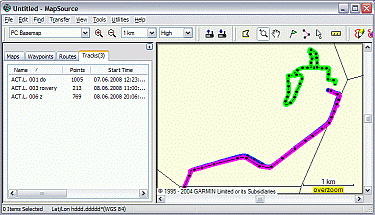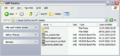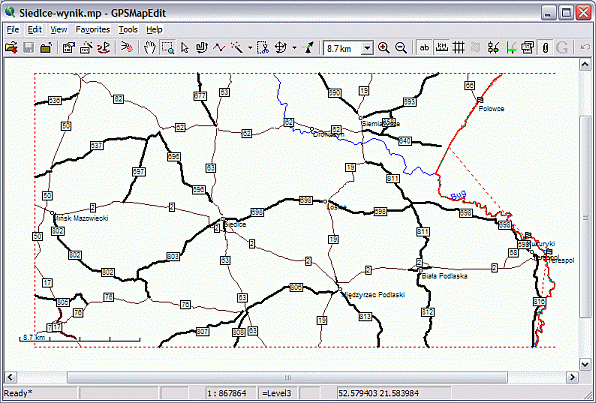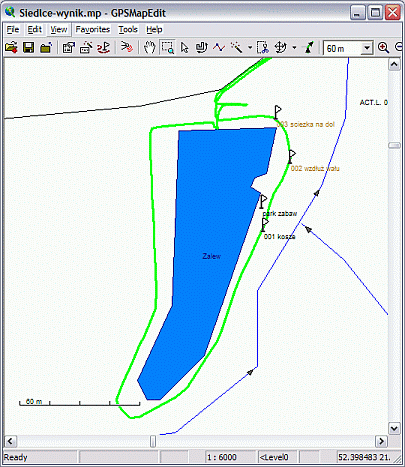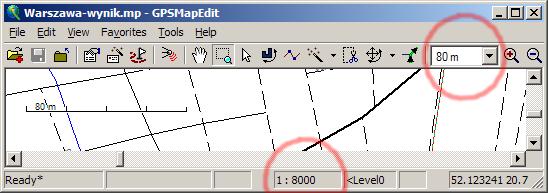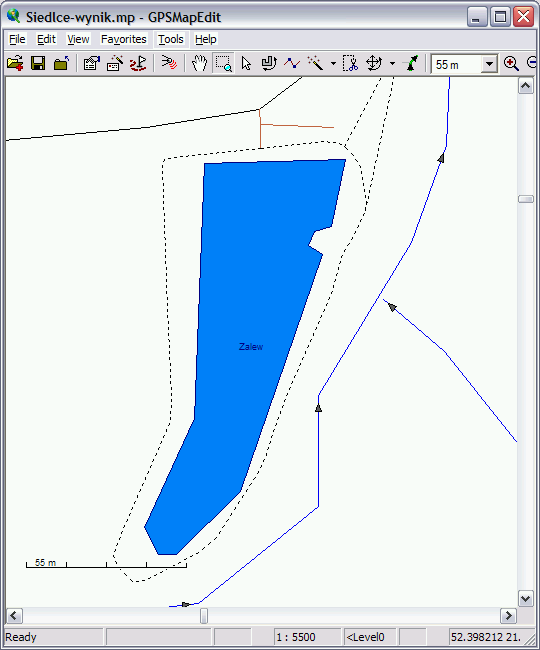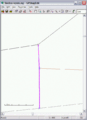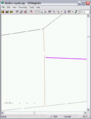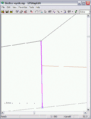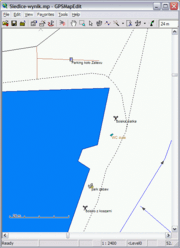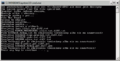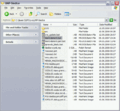Jak zacząć rysować
Z UMP
(→Uwagi, na które może jest za wcześnie, ale później może być za późno) |
d (montaż perlowy niezależny od istnienia perla; przerobienie nibyrozdziałów na rozdziały) |
||
| Linia 18: | Linia 18: | ||
cvs -d:pserver:guest@ump.waw.pl/home/cvsroot update UMP-Lublin | cvs -d:pserver:guest@ump.waw.pl/home/cvsroot update UMP-Lublin | ||
| - | == | + | ==Zmontowanie mapy i uruchomienie edytora.== |
| - | + | ===Windows=== | |
| - | + | W swoim środowisku przechodzisz do katalogu z odpowiednim obszarem UMP: | |
<gallery> | <gallery> | ||
Grafika:cp_start.png|dla wielbicieli czarnych okienek | Grafika:cp_start.png|dla wielbicieli czarnych okienek | ||
Grafika:g_start.png|dla klikaczy graficznych | Grafika:g_start.png|dla klikaczy graficznych | ||
</gallery> | </gallery> | ||
| - | |||
Dwukliknij [[Mont-demont|mont-demont.bat]] - źródła poskładają się w jeden plik, i uruchomi się edytor. Zauważ, że "czarne okienko" jest wciąż otwarte, a nawet wypisało jakieś komunikaty. | Dwukliknij [[Mont-demont|mont-demont.bat]] - źródła poskładają się w jeden plik, i uruchomi się edytor. Zauważ, że "czarne okienko" jest wciąż otwarte, a nawet wypisało jakieś komunikaty. | ||
| - | + | ||
| + | Możesz kliknąć też [[Mont-demont.perl|mont-demont.perl.bat]], ale taki sposób na razie nie daje jakichś przewag. Poczekaj, aż będziemy omawiać wersję [[Mdm-gui|perl-gui]]. | ||
| + | |||
| + | ===Linux=== | ||
Zakładam, że znajdujemy się już w naszym katalogu roboczym, czyli UMP-src/tmp | Zakładam, że znajdujemy się już w naszym katalogu roboczym, czyli UMP-src/tmp | ||
Zaczynamy od przygotowania środowiska, a więc: | Zaczynamy od przygotowania środowiska, a więc: | ||
| Linia 39: | Linia 41: | ||
make mont | make mont | ||
| + | ===Oba (mapa zmontowana i w edytorze)=== | ||
Mamy więc MapEdit z widokiem podobnym do takiego: | Mamy więc MapEdit z widokiem podobnym do takiego: | ||
[[Grafika:obszar Siedlce.gif|frame|center|Widok całego obszaru w programie MapEdit]] | [[Grafika:obszar Siedlce.gif|frame|center|Widok całego obszaru w programie MapEdit]] | ||
| - | * Sprawdź w Tools - Options - Snap to grid (ma '''nie''' być zaznaczone) oraz Stick to neighbours (ułatwia, jeśli jest zaznaczone). Powinieneś był to zrobić wcześniej, ale piszę dla pewności - ta opcja może narobić sporo niepotrzebnego zamętu. | + | * Sprawdź w Tools - Options - Snap to grid (ma '''nie''' być zaznaczone) oraz Stick to neighbours (ułatwia, jeśli jest zaznaczone). Powinieneś był to zrobić wcześniej, ale piszę dla pewności - ta opcja może narobić sporo niepotrzebnego zamętu. Jeśli było źle - nie rysuj, popraw, zamknij Mapedit, wróć do początku montowania. |
== Edycja, czyli rysowanie prawdziwe == | == Edycja, czyli rysowanie prawdziwe == | ||
Wersja z dnia 18:21, 14 lis 2010
Pierwsze kroki w rysowaniu nowych elementów mapy.
Spis treści |
Co trzeba mieć, żeby zacząć umpować?
- edytor - MapEdit, poczytaj tam o wersjach
- źródła UMP - zaraz opiszę, jak ściągnąć
- ślady, bo z pamięci nie wszystko się da dokładnie odtworzyć ;-)
- czas - na początek nawet kilka godzin.
Ściąganie źródeł
Skorzystaj ze strony Pakiet edycyjny.
Przed każdym rysowaniem powinieneś uaktualnić dane, które przecież mogły się zmienić przed chwilą. Klikaj w ikonkę cvs_update, albo ręcznie:
Start -> Uruchom -> c:\ump\cvs.exe -d:pserver:guest@ump.waw.pl/home/cvsroot update UMP-Lublin
a jeśli chcesz przeczytać jakieś informacje o efektach:
Start -> Uruchom -> cmd cd c:\ump cvs -d:pserver:guest@ump.waw.pl/home/cvsroot update UMP-Lublin
Zmontowanie mapy i uruchomienie edytora.
Windows
W swoim środowisku przechodzisz do katalogu z odpowiednim obszarem UMP:
Dwukliknij mont-demont.bat - źródła poskładają się w jeden plik, i uruchomi się edytor. Zauważ, że "czarne okienko" jest wciąż otwarte, a nawet wypisało jakieś komunikaty.
Możesz kliknąć też mont-demont.perl.bat, ale taki sposób na razie nie daje jakichś przewag. Poczekaj, aż będziemy omawiać wersję perl-gui.
Linux
Zakładam, że znajdujemy się już w naszym katalogu roboczym, czyli UMP-src/tmp Zaczynamy od przygotowania środowiska, a więc:
. env.sh
Lub alternatywnie - wklepujemy odpowiednie polecenia export lub setenv. Sprzątamy po ostatniej edycji
make clean
Następnie należy uaktualnić źródła
make update
Mając aktualne źródła montujemy je:
make mont
Oba (mapa zmontowana i w edytorze)
Mamy więc MapEdit z widokiem podobnym do takiego:
- Sprawdź w Tools - Options - Snap to grid (ma nie być zaznaczone) oraz Stick to neighbours (ułatwia, jeśli jest zaznaczone). Powinieneś był to zrobić wcześniej, ale piszę dla pewności - ta opcja może narobić sporo niepotrzebnego zamętu. Jeśli było źle - nie rysuj, popraw, zamknij Mapedit, wróć do początku montowania.
Edycja, czyli rysowanie prawdziwe
Tak samo w obu systemach.
- dodaj (przez menu File - Add) swoje ślady - może być jeden, może kilka
- powiększ sobie fragment mapy (albo kliknij lupkę, pod napisem Help, albo wciśnij klawisz Z jak Zoom, i zakreśl myszką przekątną obszaru do powiększenia). Pamiętaj, że lewy klawisz myszy przybliża o jeden stopień, a prawy oddala.
- przełącz się na tryb tworzenia: przy ikonce magicznej pałeczki wybierz rodzaj elementu, który chcesz dodać, może to być punkt, linia albo obszar; zacznę od ścieżki naokoło wody, czyli od 'linii'
- naciśnij 0 (zero)! To spowoduje, że będziesz rysował na najbardziej szczegółowym poziomie. Rysowanie na poziomie domyślnym jest w 99% przypadków błędem.
- sprawdź na jakim przybliżeniu pracujesz, optymalnie to od 250m do 50m (1:25000 - 1:5000), skala poniżej 50m służy do poprawy drobnych elementów: ronda, zakręty, skomplikowane wielopoziomowe skrzyżowania.
- jakiego używać rodzaju linii? Typ 0x6 Residental jest do "normalnych" dróg asfaltowych, 0x7 Alley do trochę gorszych (kostka bauma, płyty betonowe), 0xa Unpaved do dróg bitych ale przejezdnych samochodem, 0x16 Trail do niedostępnych dla samochodu. Więcej szczegółów na temat co czym rysować znajdziesz tu: Co-czym
- jeśli rysowane ulice mają nazwy, to jak najbardziej je zamieszczaj. Pisz Dużymi Literkami i z polskimi ogonkami. Szczegóły konwencji nazewniczej poznasz z czasem, są opisane tu: Nazywanie ulic
Stykanie dróg
- uważaj na często popełniany przez początkujących błąd - niestykanie dróg. Popatrz na przykłady i antyprzykłady:
Punkty
Kilka punktów sobie zaznaczyłem w odbiorniku, kilka pamiętam:
Podpowiedzią w doborze punktów może być spis zwany potocznie Poiologią. Zauważ, w jakich kategoriach poszczególne punkty będą do znalezienia w odbiorniku. Punkty o kodach powyżej 0x4000 nie mają adresów (ulicy, miasta). Punkty nazywaj podobnie jak ulice, jak najbardziej po polsku.
- dodawanie obszaru jest proste, więc nie będę wspomagał się obrazkami ;-)
Uwagi, na które może jest za wcześnie, ale później może być za późno
- Póki nie poczujesz się biegłym, nie wprowadzaj naraz więcej niż kilkanaście zmian – w razie jakiegoś niepowodzenia nie będzie dużo roboty do powtórzenia.
- Nie używaj "Tools – Generate routing graph" (zostawia to w źródłach śmieciowe dane).
- Nie używaj "Conect to Nearest Nodes" (zostawia to w źródłach śmieciowe dane).
- Na razie nie przejmuj się poziomami. Włącz największe szczegóły (klawisz "zero").
- Jednokierunkowość zaznaczaj na zakładce "Properties – Has direction", i tylko tam. Parametry routingu stosuj tylko wyjątkowo (np. rysujesz deptak czy inne słupki w poprzek ulicy), i tylko w zakresie zakazów ruchu dla grup pojazdów.
- Zmiany przebiegu dróg rób na podstawie kilku śladów – odbiorniki czasem się lekko gubią, a czasem mają dziwne stałe przesunięcie, więc lepiej, żebyś był pewny powtarzalności błędu.
- Jeżeli dodajesz ulice w różnych miastach czy okolicach, zaznaczaj to w komentarzach (pod MapEdit, jeśli dodajesz kilka uliczek w Pcimiu to do pierwszej dopisz "odtąd Pcim", a do pierwszej poza Pcimiem "a teraz miasto takie i takie" – albo wręcz do każdej ulicy z osobna, ogromnie ułatwia to potem porządkowanie przed wysłaniem na serwer).
- Ulice rysuj tak długimi kawałkami, jak trzeba (nie tnij ich na zbyt małe fragmenty bez potrzeby).
- Używaj dużych liter tak, jak to zwykle się robi (Tylko Pierwsze i To Nie Zawsze)
Zamykanie MapEdita
- Uff. Narysowane. Chyba. Zapisz zmiany i zamknij MapEdit.
Windows: Przez chwilę będziesz widział kolejne etapy obróbki całego pliku:
Linux: wykonaj
make demont
Oba: Jak widzisz, powstało kilka plików. To efekty tego rysowania. Zwykle to będą pary NAZWA oraz NAZWA.diff, a do tego pliki _nowosci.txt i/lub _nowosci.pnt. Każdy zawiera inne rodzaje elementów. Możesz zajrzeć do środka, polecam pliki z diff w nazwie (dwa razy kliknij na którymś). Na pewno zauważysz związek tego, co kreśliłeś, z ich zawartością. Żeby efekty Twojej pracy znalazły się na UMP-pcPL, podeślij nam przez Flyspray wszystkie pliki NAZWA.diff (ale nie główne, duże NAZWA.txt czy NAZWA.pnt), oraz oba _nowosci.* wraz z krótkim opisem - najbliższe większe miasto, i co dodajesz. Pliki elegancko jest spakować
Windows: do jednego skompresowanego pliku
Linux:
tar -zcvf wrzutka.tgz *.diff \!nowosci.*
Po wysłaniu zgłoszenia możesz już skasować te pliki, które Ci się pojawiły po edycji.
Zostało poczekać kilka godzin lub dni na wprowadzenie Twoich danych. Jeśli wysłałeś przez Flyspray - będziesz dostawał maile o zmianach stanu zgłoszenia, być może o dodatkowych naszych pytaniach. Jeśli zgłosiłeś punkt na mapie - poszukaj wśród wszystkich zgłoszeń.
Możesz przystąpić do rysowania kolejnych rzeczy – skocz na początek tego kroku.
Czyli jak to ma być później?
Wywołanie "mont-demont" to tak naprawdę trzy kroki:
- zmontowanie źródeł do jednego pliku
- edycja w MapEdit
- rozmontowanie jednego pliku i wyłapanie różnic w stosunku do katalogu src.
Czyli krok po kroku obróbka wygląda tak:
- pobranie aktualnych źródeł z serwera (klik w cvs_update, albo polecenie "cvs up", albo programy typu WinCVS)
- start edytowania: wywołanie mont-demont.bat albo mont-demont-multi2.pl albo mdm-gui.pl albo odpowiedniego make
- montowanie źródeł (wywołanie tylko tego kroku z linii poleceń "mont_demont.bat /mont")
- sprawdzenie czy na pewno jest wyłączona opcja Mapedit "Tools - Snap to grid"; jeśli była włączona to wyłącz, zamknij ME i zacznij od początku
- edycja w Mapedit
- albo obróbka pliku Rejon-wynik.mp albo wynik.mp (wywoływana wielokrotnie w miarę potrzeb)
- zamknięcie Mapedit i demontaż
- rozmontowanie źródeł i poszukiwanie zmian (wywołanie tylko tego kroku z linii poleceń "mont_demont.bat /demont" - możesz także zrobić sobie plik o takiej zawartości, o nazwie na przykład "demontaz.bat")
- wysłanie zmian (pliki nowosci/diff) do edytorów, przez Flyspray
Kliknięcie na "mont-demont" wykonuje montaż, edycję i demontaż. Jeśli nie jesteś zadowolony ze zmian (zawartości plików diff i nowosci), to edytuj po prostu wynik.mp, i ręcznie wywołuj demontaż, aż do skutku. Zauważ, że pobiera się źródła raz, zaraz przed rysowaniem, a w czasie rysowania tego się już nie robi.
A jeszcze później?
A o trickach, skomplikowanych ułatwieniach, kontrolowaniu cudzych wrzutek itp. poczytaj na stronie o edycji zaawansowanej.